win10输入法仅桌面显示的修复方法 win10输入法只显示在桌面怎么办
更新时间:2023-07-31 09:37:47作者:zheng
有些用户发现win10电脑中的微软输入法不显示在任务栏中了,而是显示在桌面上,今天小编就给大家带来win10输入法仅桌面显示的修复方法,如果你刚好遇到这个问题,跟着小编一起来操作吧。
具体方法:
1.首先,让我们进入Windows设置,单击“语言设置”。
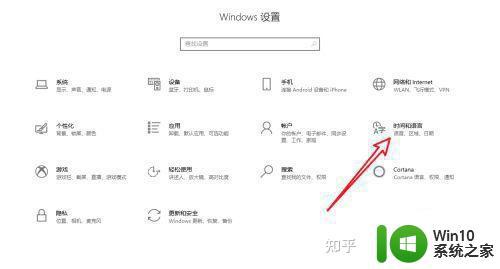
2.切换到左侧列表中的语言标记。
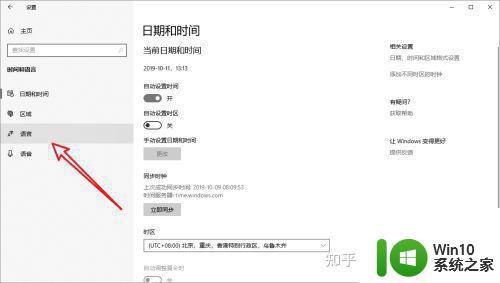
3,然后单击键盘设置。
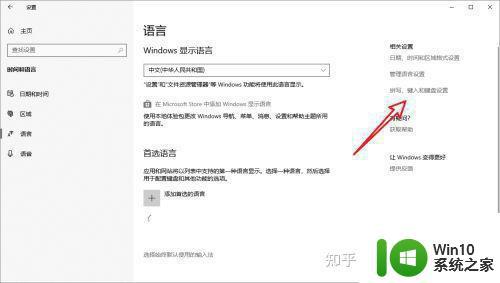
4,下拉页面查找高级键盘设置。
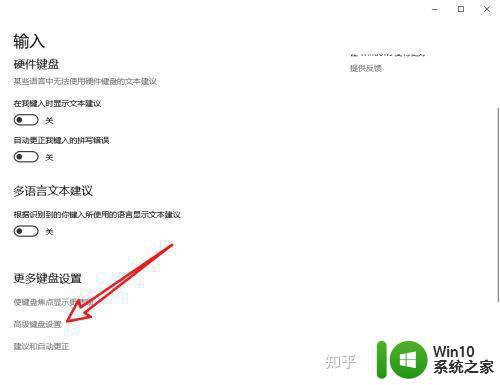
5.检查桌面以使用语言栏。
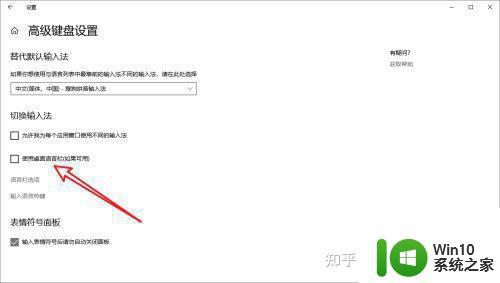
以上就是win10输入法仅桌面显示的修复方法的全部内容,有遇到这种情况的用户可以按照小编的方法来进行解决,希望能够帮助到大家。
win10输入法仅桌面显示的修复方法 win10输入法只显示在桌面怎么办相关教程
- win10输入法显示仅桌面怎么解决 win10输入法仅在桌面显示怎么办
- win10中文输入法设置仅在桌面显示的解决办法 win10中文输入法设置桌面显示
- win10输入法仅在桌面显示的方法 如何设置win10输入法在所有应用中显示
- win10输入法不见的找回方法 win10桌面底部不显示输入法怎么办
- 搜狗输入法在win10中只能显示5个字怎样调 win10搜狗输入法只显示5个字怎么办
- win10桌面显示控制面板的方法 win10怎么在桌面显示控制面板
- win10显示桌面不全的修复方法 win10显示屏不全怎么办
- win10输入法不显示中英文的解决方法 win10输入法不显示中英文模式怎么修复
- win10输入法不显示怎么办 如何恢复win10输入法
- win10 中文输入法不显示文字如何修复 win10中文输入法无法显示文字怎么办
- Win10系统输入法显示叉号提示已禁用IME的修复方法 Win10系统输入法叉号提示无法使用IME的解决方案
- win10桌面显示大屏时钟的方法 win10如何在桌面显示时钟
- 蜘蛛侠:暗影之网win10无法运行解决方法 蜘蛛侠暗影之网win10闪退解决方法
- win10玩只狼:影逝二度游戏卡顿什么原因 win10玩只狼:影逝二度游戏卡顿的处理方法 win10只狼影逝二度游戏卡顿解决方法
- 《极品飞车13:变速》win10无法启动解决方法 极品飞车13变速win10闪退解决方法
- win10桌面图标设置没有权限访问如何处理 Win10桌面图标权限访问被拒绝怎么办
win10系统教程推荐
- 1 蜘蛛侠:暗影之网win10无法运行解决方法 蜘蛛侠暗影之网win10闪退解决方法
- 2 win10桌面图标设置没有权限访问如何处理 Win10桌面图标权限访问被拒绝怎么办
- 3 win10关闭个人信息收集的最佳方法 如何在win10中关闭个人信息收集
- 4 英雄联盟win10无法初始化图像设备怎么办 英雄联盟win10启动黑屏怎么解决
- 5 win10需要来自system权限才能删除解决方法 Win10删除文件需要管理员权限解决方法
- 6 win10电脑查看激活密码的快捷方法 win10电脑激活密码查看方法
- 7 win10平板模式怎么切换电脑模式快捷键 win10平板模式如何切换至电脑模式
- 8 win10 usb无法识别鼠标无法操作如何修复 Win10 USB接口无法识别鼠标怎么办
- 9 笔记本电脑win10更新后开机黑屏很久才有画面如何修复 win10更新后笔记本电脑开机黑屏怎么办
- 10 电脑w10设备管理器里没有蓝牙怎么办 电脑w10蓝牙设备管理器找不到
win10系统推荐
- 1 索尼笔记本ghost win10 64位原版正式版v2023.12
- 2 系统之家ghost win10 64位u盘家庭版v2023.12
- 3 电脑公司ghost win10 64位官方破解版v2023.12
- 4 系统之家windows10 64位原版安装版v2023.12
- 5 深度技术ghost win10 64位极速稳定版v2023.12
- 6 雨林木风ghost win10 64位专业旗舰版v2023.12
- 7 电脑公司ghost win10 32位正式装机版v2023.12
- 8 系统之家ghost win10 64位专业版原版下载v2023.12
- 9 深度技术ghost win10 32位最新旗舰版v2023.11
- 10 深度技术ghost win10 64位官方免激活版v2023.11